خوش آموز درخت تو گر بار دانش بگیرد، به زیر آوری چرخ نیلوفری را
رفع مشکل Full Screen(تمام صفحه) نشدن بازی در ویندوز

Game ها سرگرمی های بسیار جالبی هستند که برای پر کردن وقت و یا از روی اعتیاد و اجبار، مبادرت به انجام آن داریم. خب، این مسئله شخصی است و قصد توجیه خوب و یا بد بودن آن را نداریم. ولی هنگامی که اقدام به اجرای بازی می کنید، شاید با مشکل تمام صفحه نشدن یا Full Screen نشدن بازی مواجه شوید. این مسئله ای است که در خصوص آن، راه حل هایی را گردآوری کرده ایم و می توانید از این روش ها برای رفع مشکل استفاده کنید.

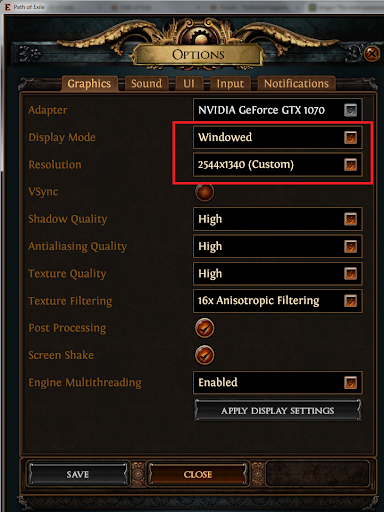
البته این راه حل نیست فقط به شما امکان اجرای بازی را می دهد و می توانید بازی را انجام دهید. ضمنا متناسب با دسکتاپ و مانیتورتان، همین جا رزولوشن را هم می توانید درست تنظیم کنید.
گزینه Change the size of text, apps, and other items را یافته و برای آن گزینه 100% را تنظیم کنید.
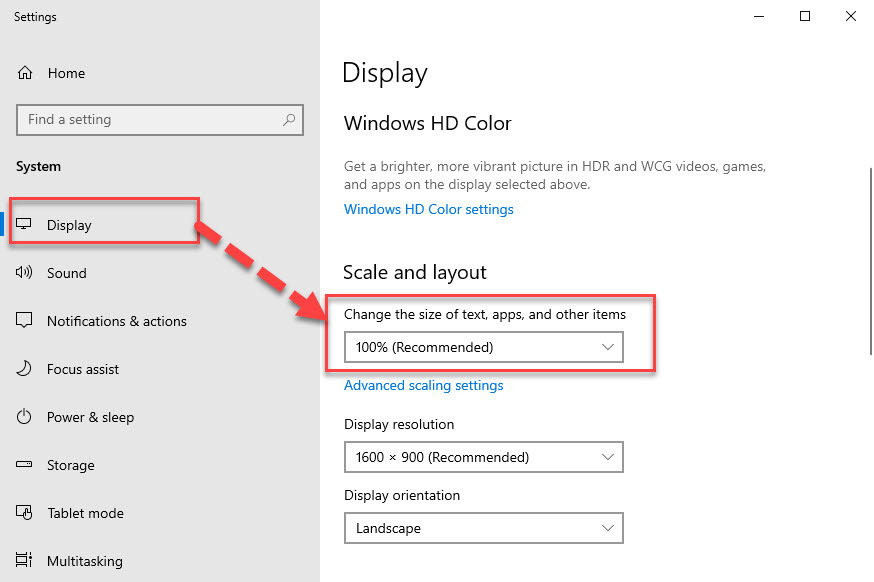
پس از آن، از سیستم Sign out کرده و دوباره Sign in کنید یا سیستم را ریستارت کرده و سپس بازی را اجرا کنید.
دوباره به پنجره تصویر فوق وارد شوید.
دکمه Identify را کلیک کنید. با اینکار عددی که عمدتا 1 یا 2 است، را مشاهده خواهید کرد(مطابق تصویر زیر).
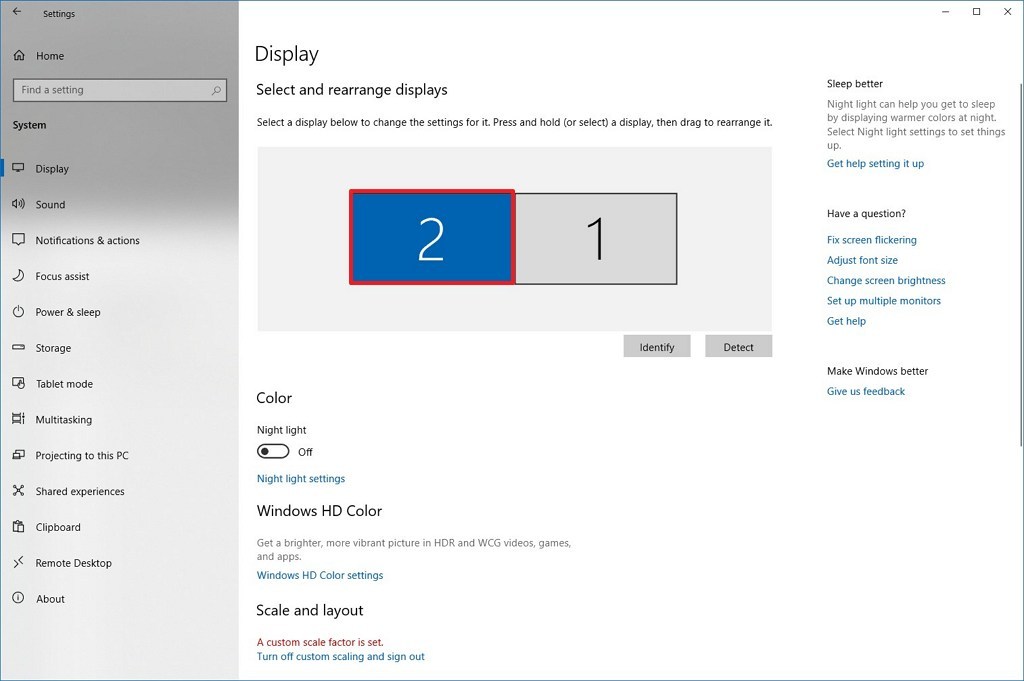
اکنون مانیتور اصلی تان را انتخاب و سپس متد دوم را برای این مانیتور هم در پیش بگیرید.
سپس به Manage 3D settings > Global settings وارد شوید.
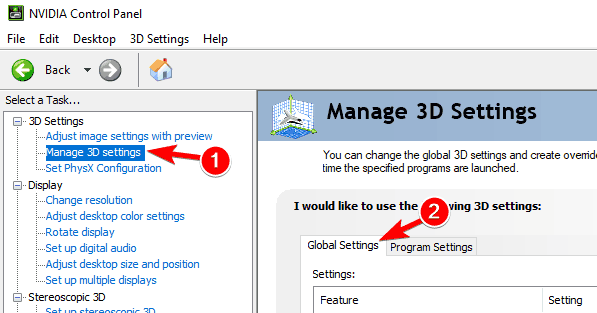
گزینه Preferred graphics processor را از Auto-select به High-Performance Nvidia تغییر دهید.
فرم را ok کرده و ببندید و سپس وضعیت مشکل را بررسی کنید.
البته برخی از کاربرانی که این مشکل را داشته اند، با تغییر سایز دسکتاپ و position در Nvidia Control Panel، موفق به رفع مشکل شده اند.
پس مسیر Display > Adjust desktop size and position را دنبال کنید.
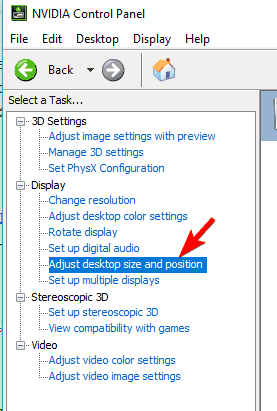
سپس گزینه No scaling را انتخاب و Apply کنید.
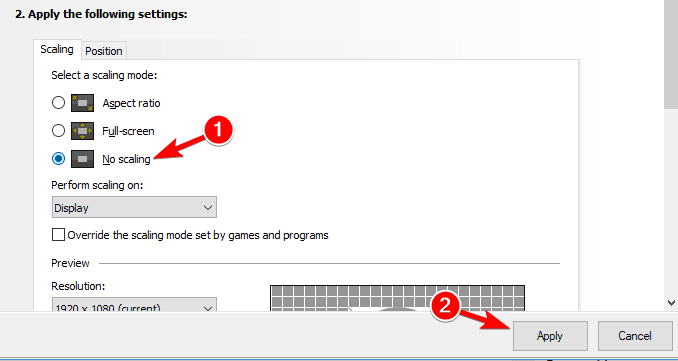
توجه داشته باشید که اولا این روش برای بازی های قدیمی تر و ضمنا در صورتی که فقط گرافیک شما اینتل HD باشد، کاربرد دارد.
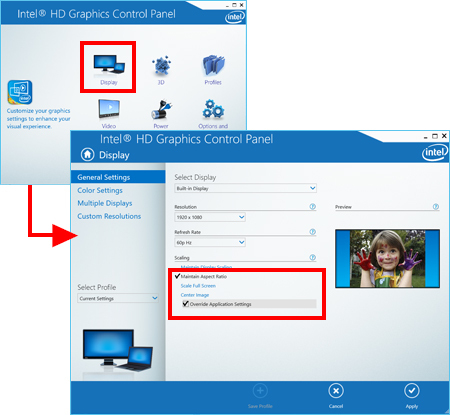
در ادامه از پنل سمت چپ گزینه Taskbar را انتخاب و از قسمت مقابل گزینه Automatically hide the taskbar in desktop mode را فعال کنید.
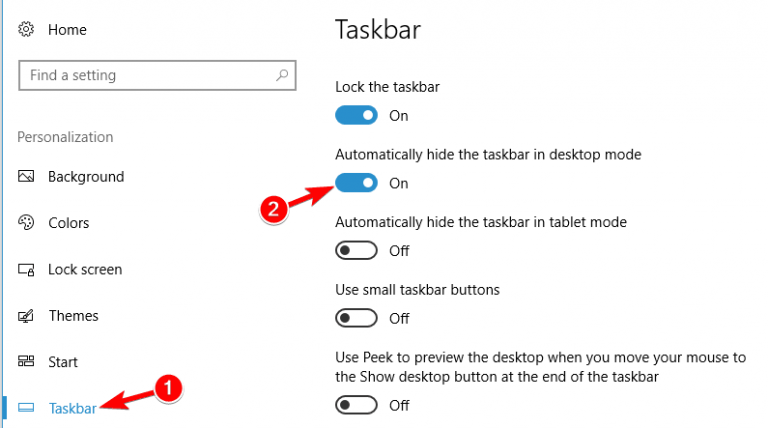
شما با اینکار Taskbar را روی حالت پیشفرض تنظیم می کنید و حالا نباید در اجرای بازی در حالت Full Screen مشکلی داشته باشید.
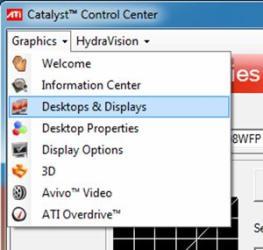
روی دکمه مثلث کلیک کرده و پس از باز شدن صفحه نمایشی که در تصویر زیر مشاهده می کنید، روی آن کلیک راست کرده و گزینه Properties را کلیک کنید.
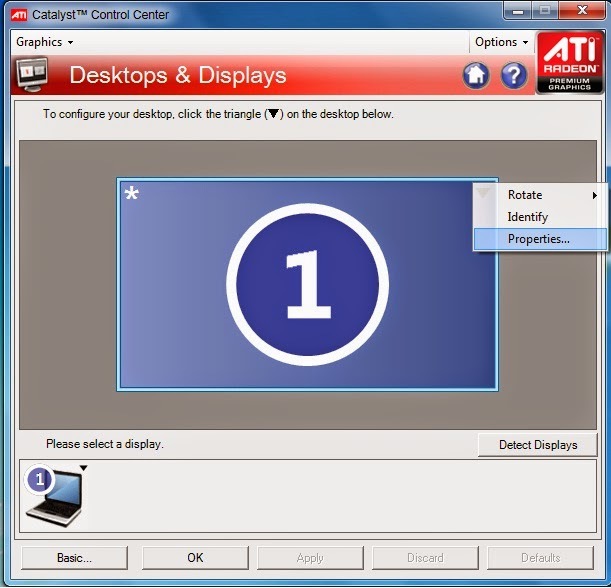
اکنون رزولوشن را به مقدار پایین تر، ست کرده و تنظیمات را ذخیره کنید و سپس وضعیت را بررسی کنید.

Run your game in windowed mode
اینکار در همه بازی ها مصداق ندارد و شاید در بازی شما چنین چیزی امکان نداشته باشد. اگر Game مورد نظر شما دارای فایل یا فرمی برای تغییر پیکربندی باشد، مطمئن شوید که حالت windowed فعال باشد.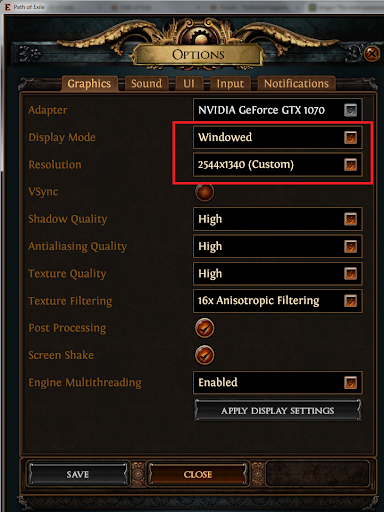
البته این راه حل نیست فقط به شما امکان اجرای بازی را می دهد و می توانید بازی را انجام دهید. ضمنا متناسب با دسکتاپ و مانیتورتان، همین جا رزولوشن را هم می توانید درست تنظیم کنید.
Set display scaling to 100%
لطفا به Settings وارد شده و سپس به System رفته و از پنل سمت چپ، گزینه Dispaly را انتخاب کنید.گزینه Change the size of text, apps, and other items را یافته و برای آن گزینه 100% را تنظیم کنید.
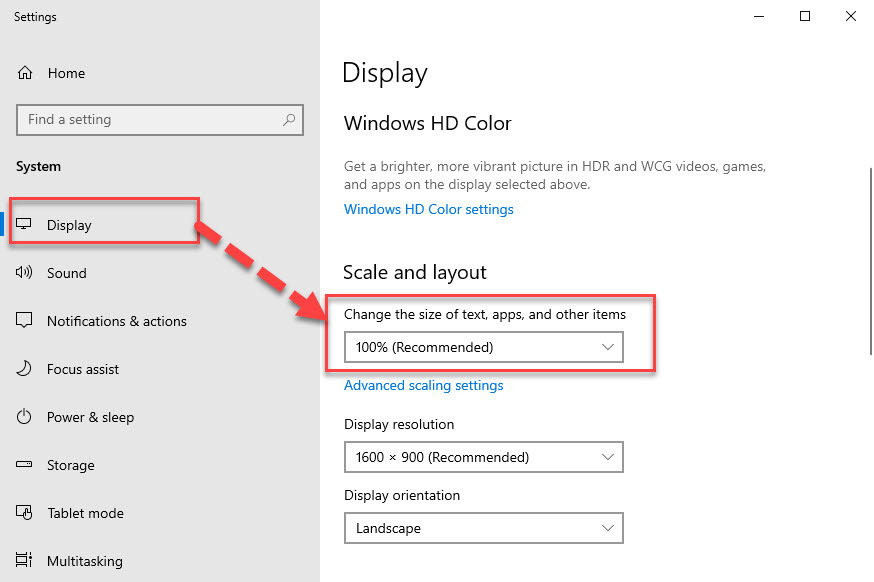
پس از آن، از سیستم Sign out کرده و دوباره Sign in کنید یا سیستم را ریستارت کرده و سپس بازی را اجرا کنید.
Change your main screen
این روش در صورتی که بیش از یک مانیتور داشته باشید، کاربرد دارد.دوباره به پنجره تصویر فوق وارد شوید.
دکمه Identify را کلیک کنید. با اینکار عددی که عمدتا 1 یا 2 است، را مشاهده خواهید کرد(مطابق تصویر زیر).
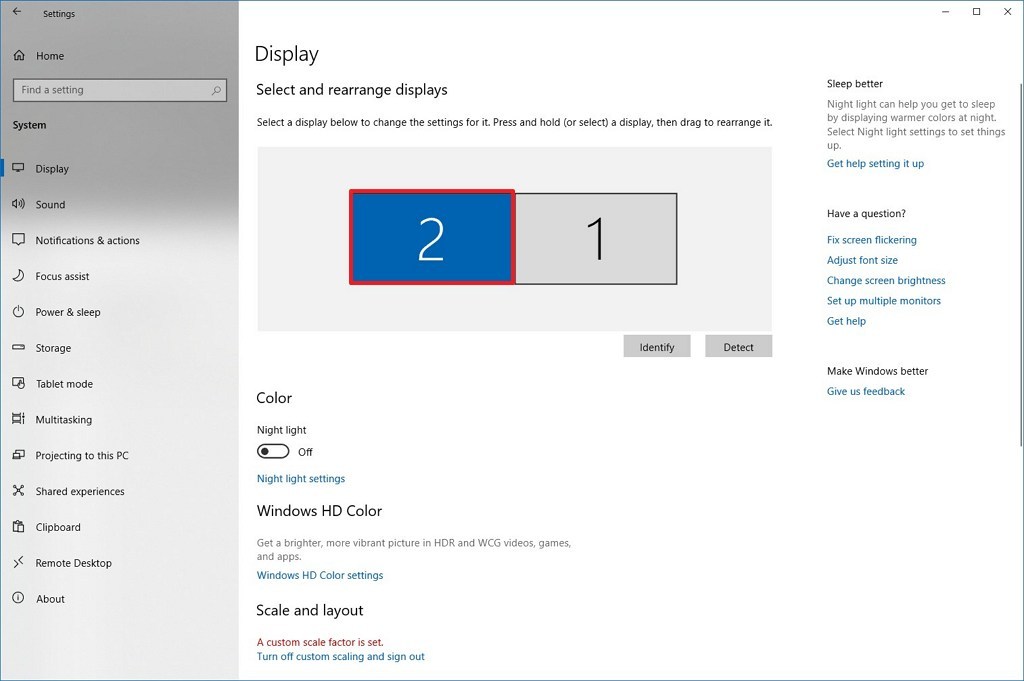
اکنون مانیتور اصلی تان را انتخاب و سپس متد دوم را برای این مانیتور هم در پیش بگیرید.
Change Nvidia Control Panel settings
در این مرحله باید Nvidia Control Panel را باز کنید.سپس به Manage 3D settings > Global settings وارد شوید.
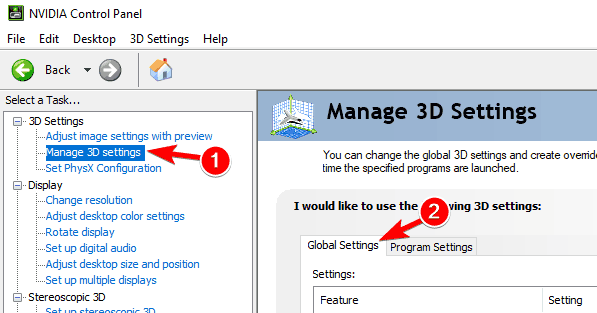
گزینه Preferred graphics processor را از Auto-select به High-Performance Nvidia تغییر دهید.
فرم را ok کرده و ببندید و سپس وضعیت مشکل را بررسی کنید.
البته برخی از کاربرانی که این مشکل را داشته اند، با تغییر سایز دسکتاپ و position در Nvidia Control Panel، موفق به رفع مشکل شده اند.
پس مسیر Display > Adjust desktop size and position را دنبال کنید.
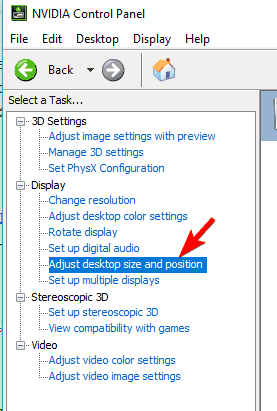
سپس گزینه No scaling را انتخاب و Apply کنید.
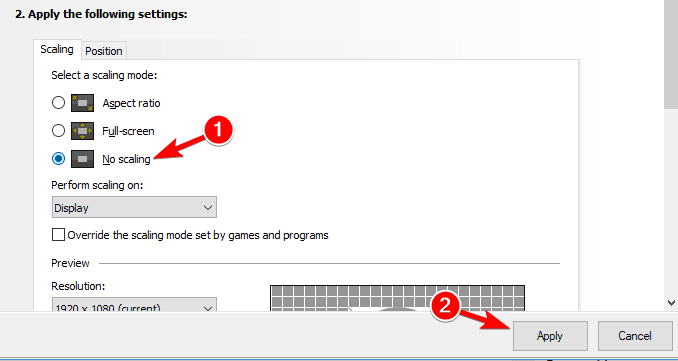
Disable Teamviewer
برخی دیگر از کاربرانی که این ارور را در سیستم شان داشته اند، با غیرفعال کردن یا uninstall کردن برنامه Teamviewer، موفق به رفع مشکل شده اند. اگر این برنامه را در سیستم تان دارید، آن را حذف و یا غیرفعال کنید و سپس وضعیت را بررسی کنید.Use the Compatibility mode
گاها بازی مورد نظر شما با ویندوز فعلی شما سازگاری ندارد و شما می تواند سازگاری این بازی را با ویندوزهای قبلی بررسی کنید. در لینک زیر نحوه تغییر Compatibility برای برنامه ها توضیح داده شده است، شما با استفاده از توضیحات موجود در این پست می توانید Compatibility را تغییر دهید و وضعیت را بریب کنید.Change the font size to 100%
قبل از اینکه این روش را انجام دهید، مطمئن شوید که متد دوم را انجام داده باشید. پس از اینکار، به Control Panel وارد شده و سپس به Display رفته و به لینک Scale Fullscreen رفته و تیک گزینه Override application settings checkbox را فعال و apply و نهایتا Save profile را کلیک کنید.توجه داشته باشید که اولا این روش برای بازی های قدیمی تر و ضمنا در صورتی که فقط گرافیک شما اینتل HD باشد، کاربرد دارد.
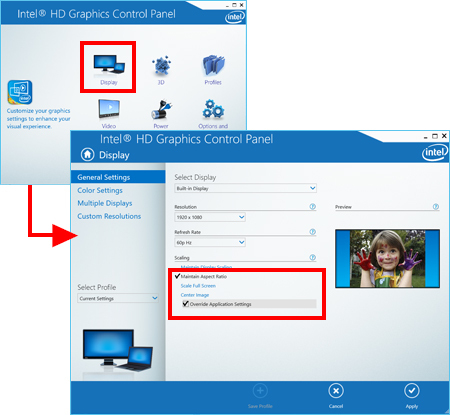
Restore your Taskbar to the default position
دوباره به Settings وارد شده و سپس به Personalization وارد شوید.در ادامه از پنل سمت چپ گزینه Taskbar را انتخاب و از قسمت مقابل گزینه Automatically hide the taskbar in desktop mode را فعال کنید.
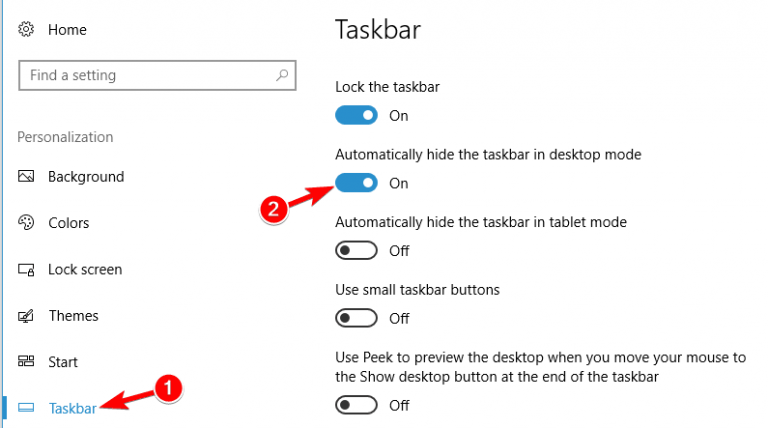
شما با اینکار Taskbar را روی حالت پیشفرض تنظیم می کنید و حالا نباید در اجرای بازی در حالت Full Screen مشکلی داشته باشید.
Change your resolution in the Catalyst Control Center
برنامه Catalyst Control Center را باز کرده و سپس به قسمت Graphics/Desktop & Display وارد شوید.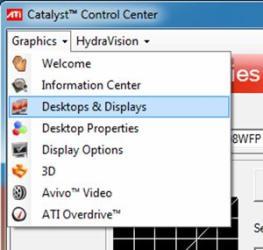
روی دکمه مثلث کلیک کرده و پس از باز شدن صفحه نمایشی که در تصویر زیر مشاهده می کنید، روی آن کلیک راست کرده و گزینه Properties را کلیک کنید.
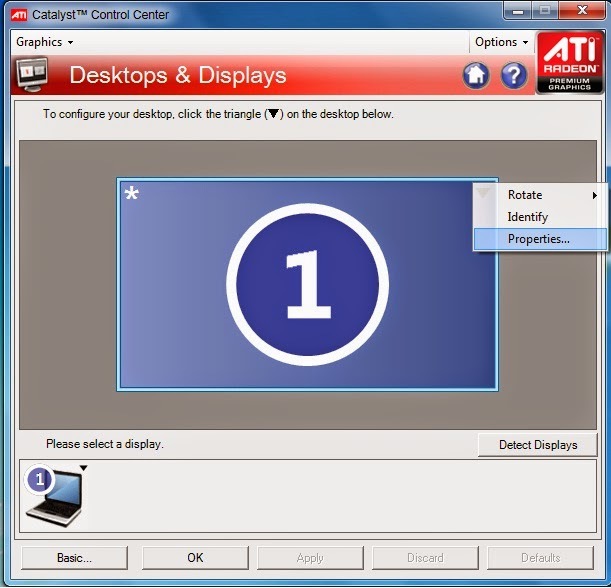
اکنون رزولوشن را به مقدار پایین تر، ست کرده و تنظیمات را ذخیره کنید و سپس وضعیت را بررسی کنید.





نمایش دیدگاه ها (2 دیدگاه)
دیدگاه خود را ثبت کنید: